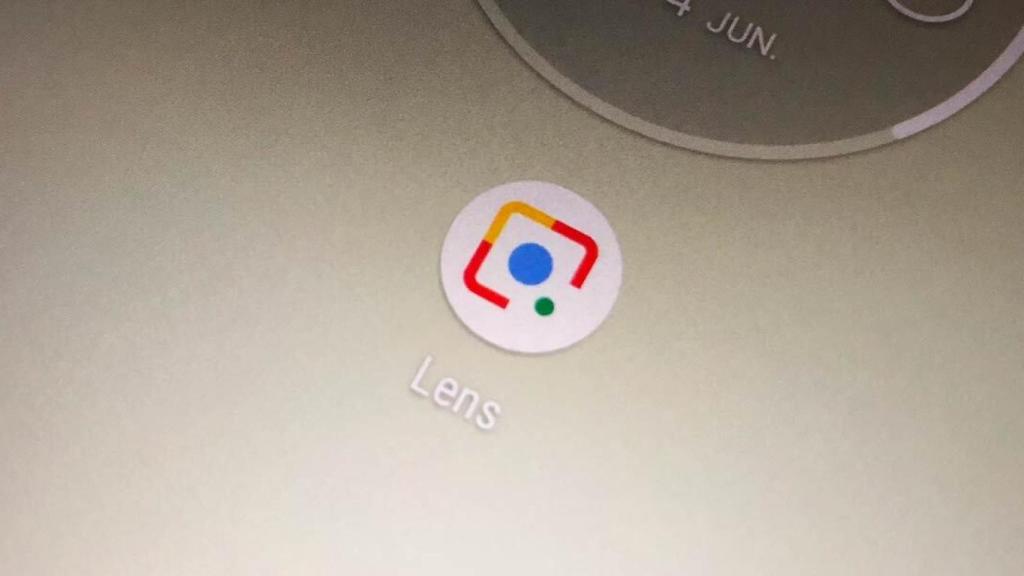
Cómo integrar Google Lens en Chrome para Android
Cómo integrar Google Lens en Chrome para Android
Google Lens se integra en Chrome para poder obtener información sobre fotos de una forma más simple en el navegador. Os contamos cómo se activa esta opción.
11 diciembre, 2019 19:05Google Lens es cada vez más importante en Android. La aplicación ha ido ganando presencia y se integra en cada vez más servicios o funciones en Android. Este aumento de su protagonismo no tiene intención de detenerse pronto, ya que se ha integrado ahora en una nueva aplicación en el teléfono. Esta vez es en Google Chrome.
Ahora ya podemos usar Google Lens en Google Chrome para obtener información sobre cualquier imagen de una forma que resulta más fácil para el usuario. Esta integración es posible, aunque tenemos que hacer algo en primer lugar para poder usarla en Android.
La idea detrás de esta integración es evitar que tengamos que usar el asistente o descargar dicha imagen para tener información sobre ella. A partir de ahora, podemos tener Google Lens en el menú contextual en el navegador y buscar de esta manera cualquier imagen usando esta aplicación, sin salir del propio navegador.
Integra Google Lens en Chrome
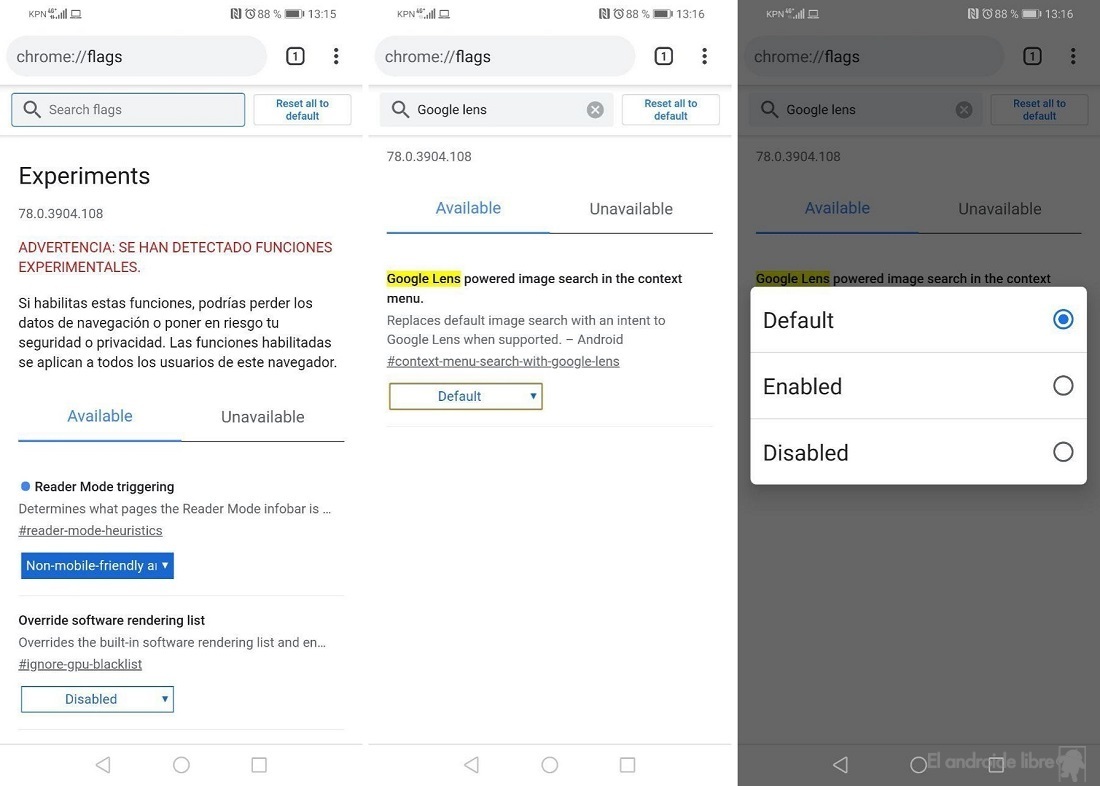
Por ahora, esta función no viene activada por defecto en las versiones más recientes de Google Chrome (puede que dentro de poco cambie). Aunque la tenemos ya disponible, pero tendremos que ser nosotros quienes procedan a su activación. Esto supone que tendremos que hacer uso del menú de flags del navegador, donde tenemos las funciones experimentales del mismo disponibles. Los pasos que hay que seguir para su activación son:
- Escribe chrome://flags en la barra de direcciones en Google Chrome.
- Entra al menú.
- Pulsa en el buscador.
- Introduce el texto: Google Lens powered image search in the context menu.
- Busca la opción llamada así.
- Pulsa en el menú contextual junto a dicha opción.
- Selecciona la opción Enabled, para activar la opción.
- Reinicia Google Chrome.
Con estos pasos se habría activado ya dicha función, permitiendo que Google Lens se haya integrado ya en el navegador en Android. Es importante reiniciar el navegador, ya que de otra manera no se guardarán los cambios que hemos introducido al activar dicha función en el mismo.
Cómo usar esta función
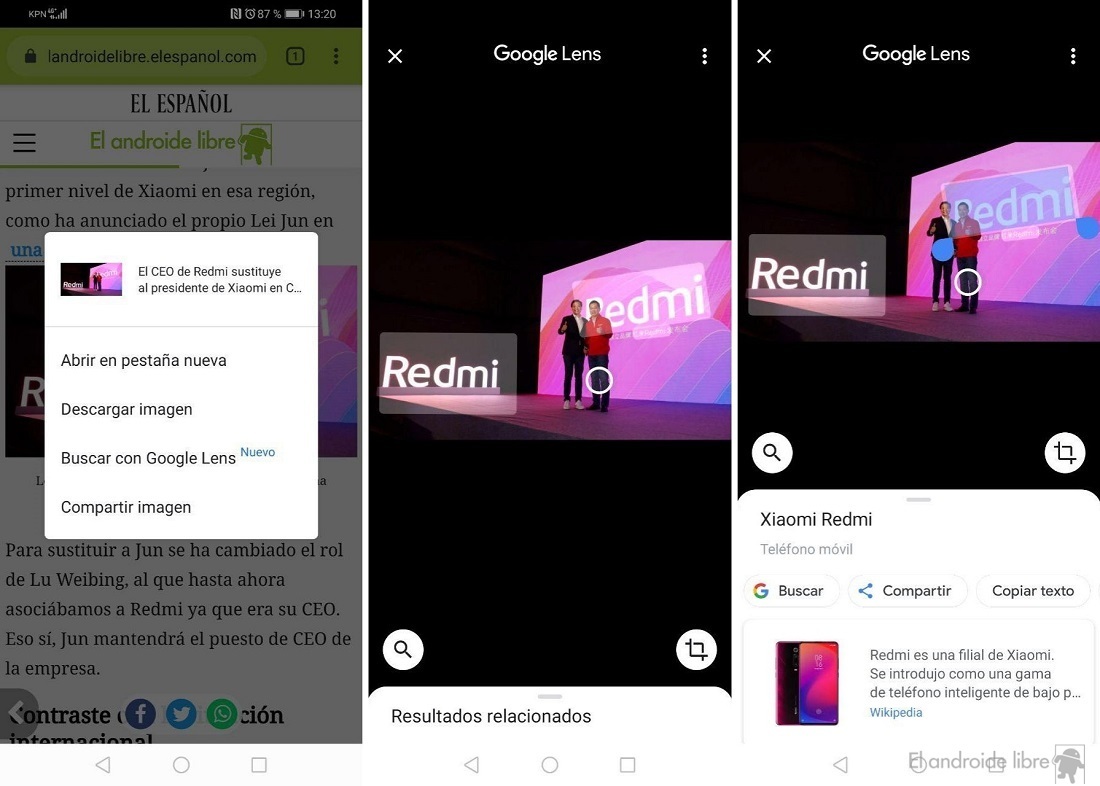
Esta función, como hemos mencionado antes, nos permite realizar algunas acciones de una forma más rápida y cómoda. Si queremos tener información sobre una foto que nos encontremos en Internet cuando estemos navegando, no tendremos que descargar esa imagen en el teléfono para buscar luego por foto. Tampoco vamos a tener que recurrir a Google Assistant. Ahora podremos hacerlo de una forma más simple.
Lo único que tenemos que hacer es mantener pulsado sobre dicha imagen en Google Chrome. Cuando hacemos esto, sale siempre un menú contextual, con varias opciones/acciones a realizar sobre dicha imagen. Al haber activado esta función en el navegador, una de las opciones que nos salen en dicho menú contextual es la de buscar con Google Lens.
Usando esta opción podremos tener más información sobre la foto en concreto. Puede que nos lleve a saber más sobre un tema, una empresa o un sitio en concreto. Una nueva integración para Google Lens, que puede ser de utilidad para muchos usuarios en Android.





